안녕하세요. 스페셜 매뉴얼입니다. 지금 포스팅은 갤럭시 시계 위젯 설정 방법 2가지를 소개하는 글입니다. 갤럭시에서 시계 화면을 확인할 때 디자인적으로 부족함이 느껴지거나 위치 변경 혹은 더 정보가 추가되었으면 좋겠다는 생각이 드신 적이 있으신가요? 그렇다면 언제든지 갤럭시 시계 위젯을 변경하여 내가 사용하고 싶은 디자인대로 변경해보는 것을 추천드립니다. 참고로 갤럭시의 대표적인 시계 위젯 위치로는 잠금화면과 배경화면이 있는데요. 잠금화면 시계는 우리가 갤럭시의 화면을 처음 켤 때 보여지는 화면 상단에 있는 시계를 의미하고 배경화면 시계는 잠금화면을 해제하고 보여지는 빠른실행 화면에 있는 시계를 말합니다. 그래서 이번 본문에서는 잠금화면과 배경화면 각각 어떻게 갤럭시 시계 위젯을 설정하는지 안내드리겠으니 참고하여 바로 따라서 만들어보시길 바랍니다.
잠금화면에 갤럭시 시계 위젯 설정 방법
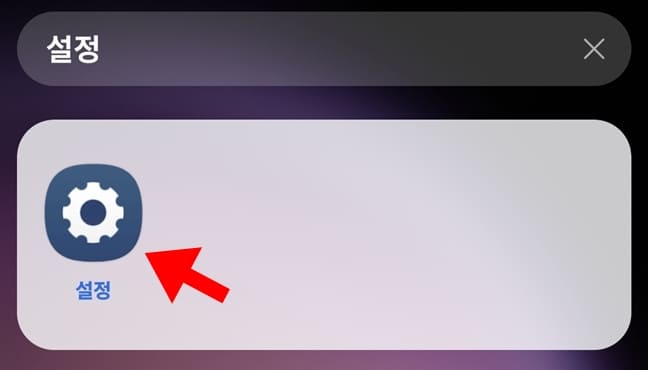
1. 갤럭시에서 설정 앱을 실행합니다.
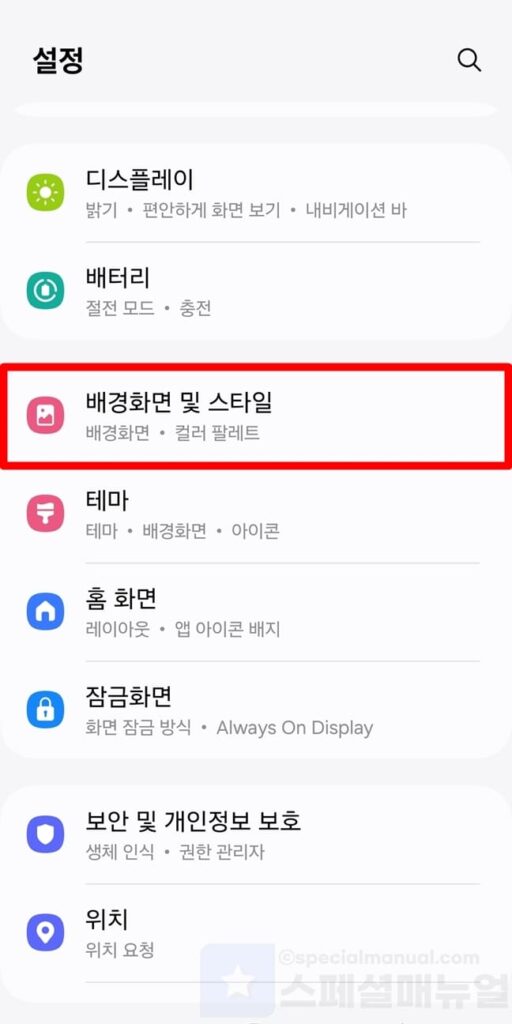
2. 배경화면 및 스타일을 클릭합니다.
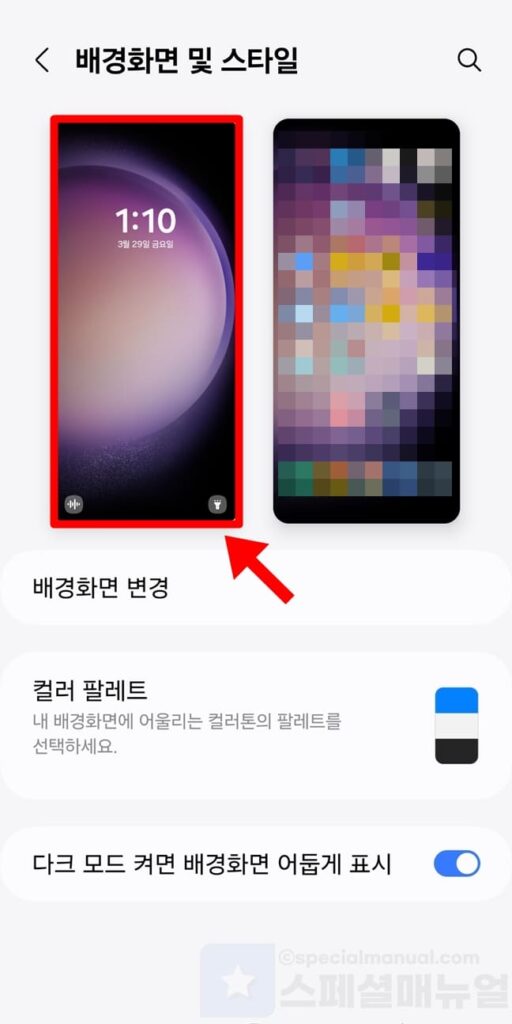
3. 시계 위젯이 있는 잠금화면을 클릭합니다.
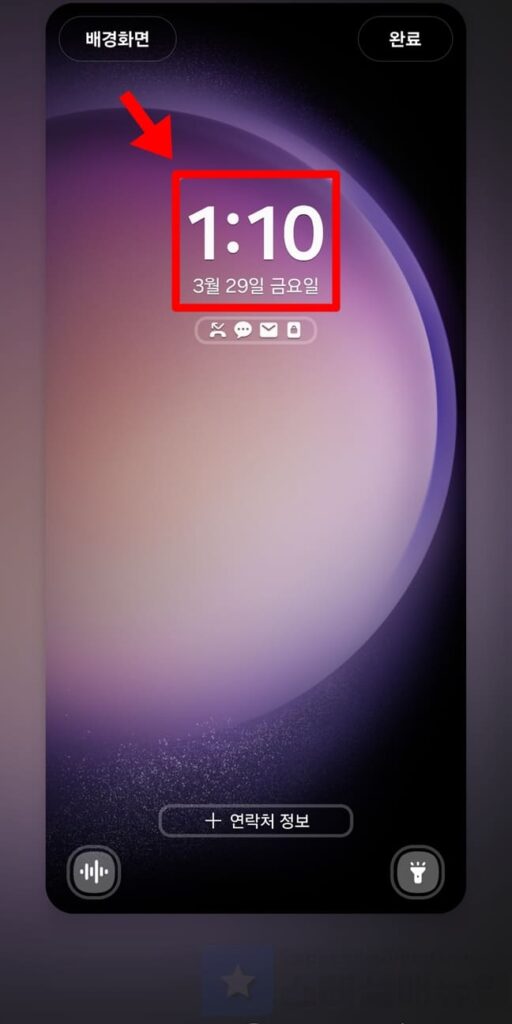
4. 잠금화면 시계 위젯 부분을 클릭합니다.
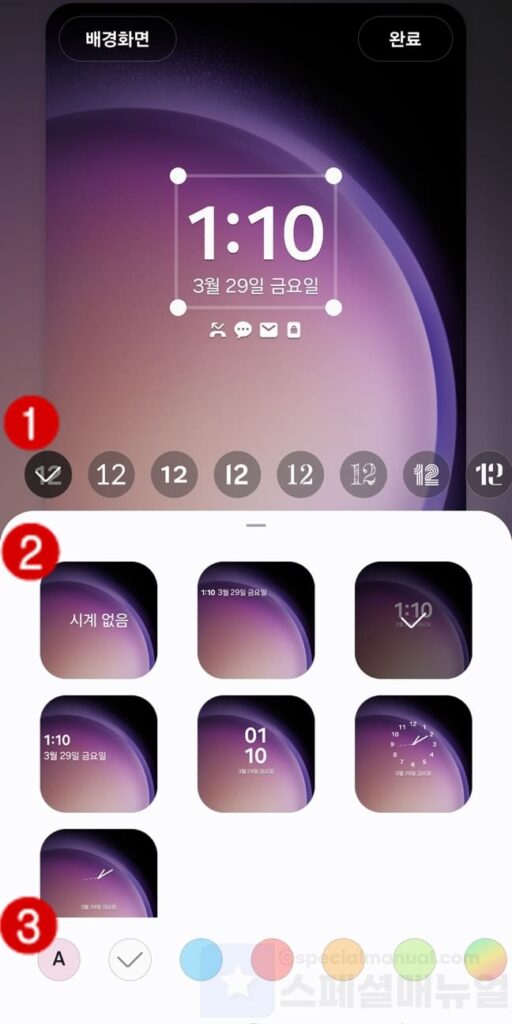
5. 원하는 디자인과 색상으로 시계 위젯을 변경합니다.
- ① 폰트 변경: 갤럭시 시계 위젯의 숫자 폰트가 변경됩니다.
- ② 시계 디자인 변경: 7가지 디자인 중에서 사용하고 싶은 디자인을 클릭하여 변경합니다.
- ③ 색상 변경: 시계 위젯의 색상을 변경합니다.
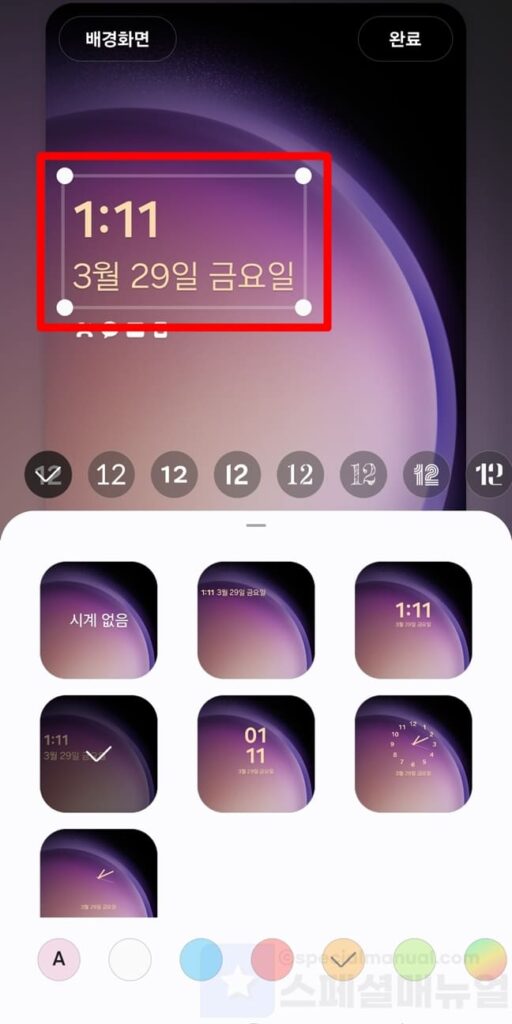
6. 상단에서 변경된 갤럭시 시계 위젯을 확인합니다.
7. 누른 후 끌어서 위치를 변경하거나 크기를 조절합니다.
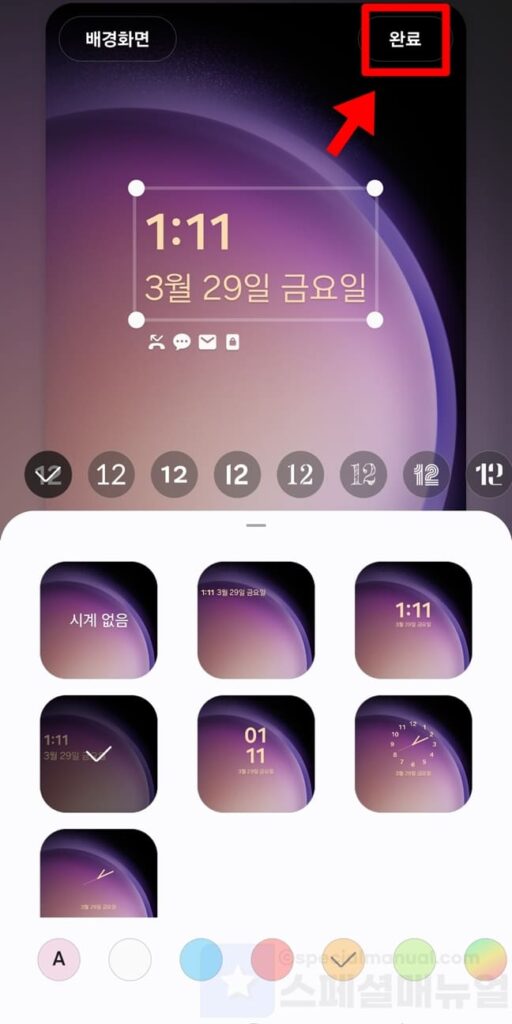
8. 완료 버튼을 클릭합니다.
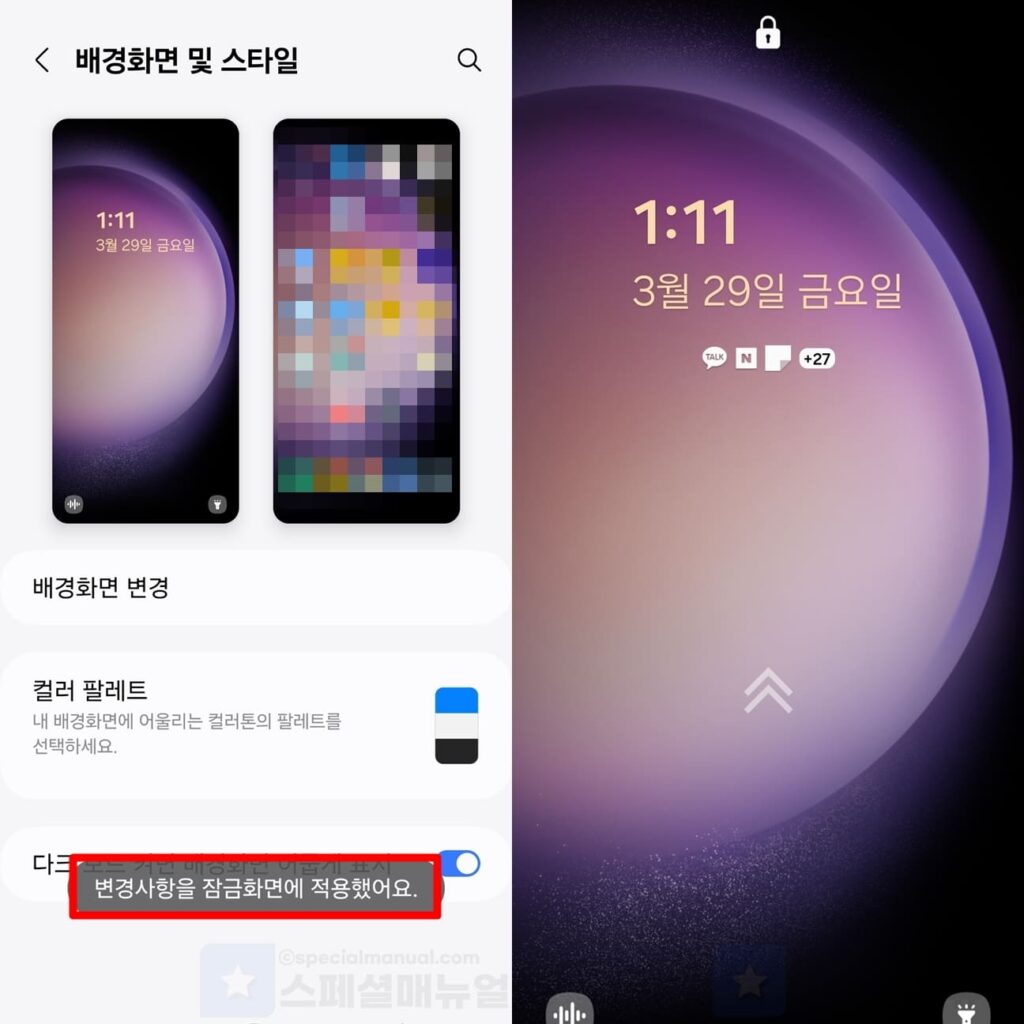
9. 잠금화면 갤럭시 시계 위젯이 변경되었습니다.
배경화면에 갤럭시 시계 위젯 설정 방법
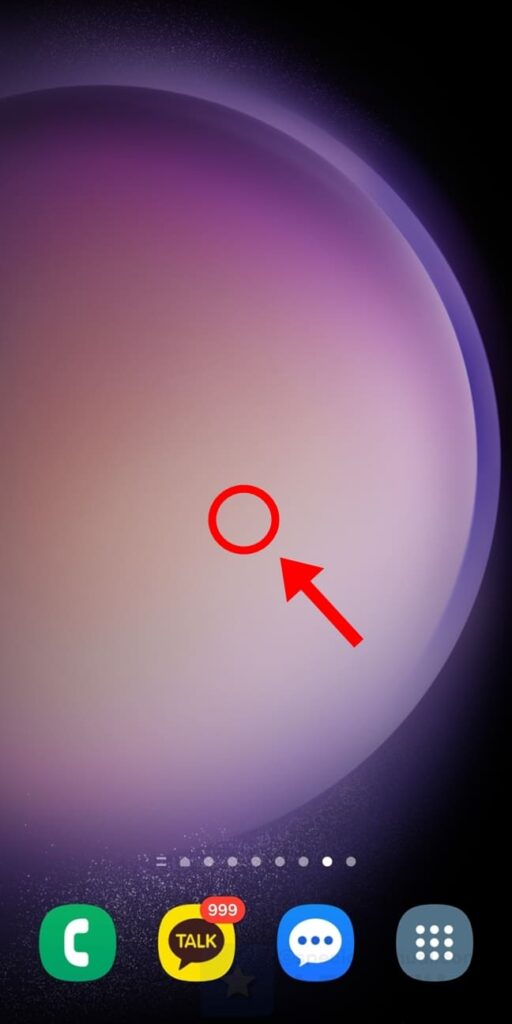
1. 갤럭시 배경화면을 아무곳이나 터치하여 길게 누릅니다.
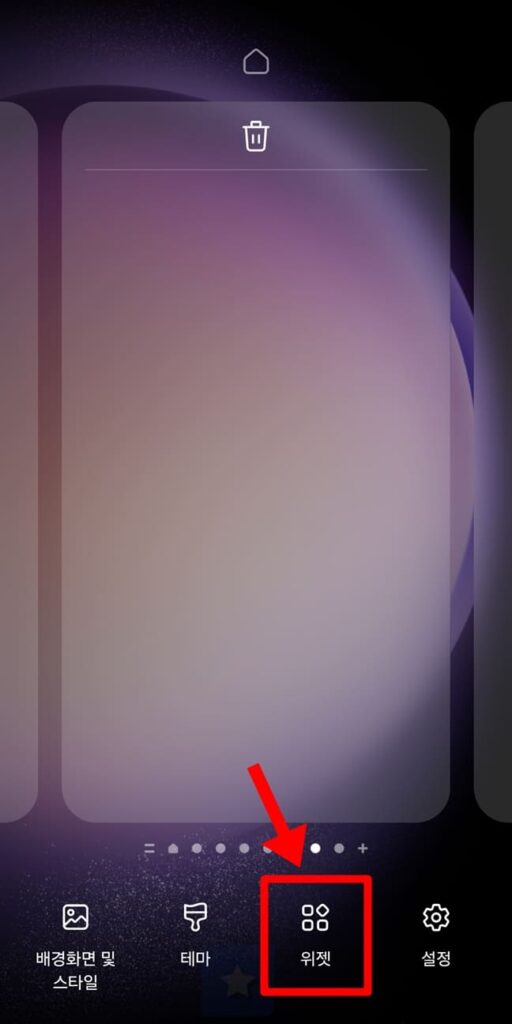
2. 위젯을 클릭합니다.
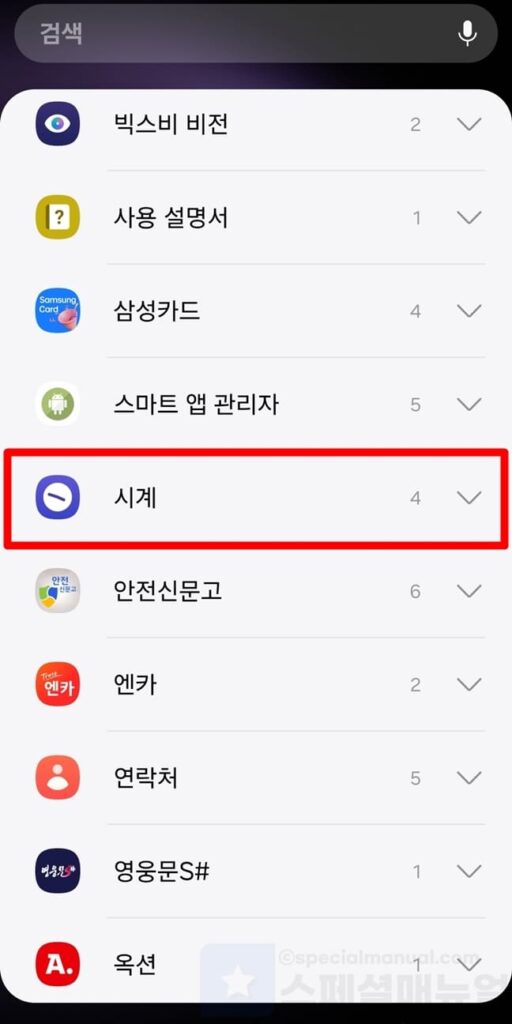
3. 시계를 선택합니다.
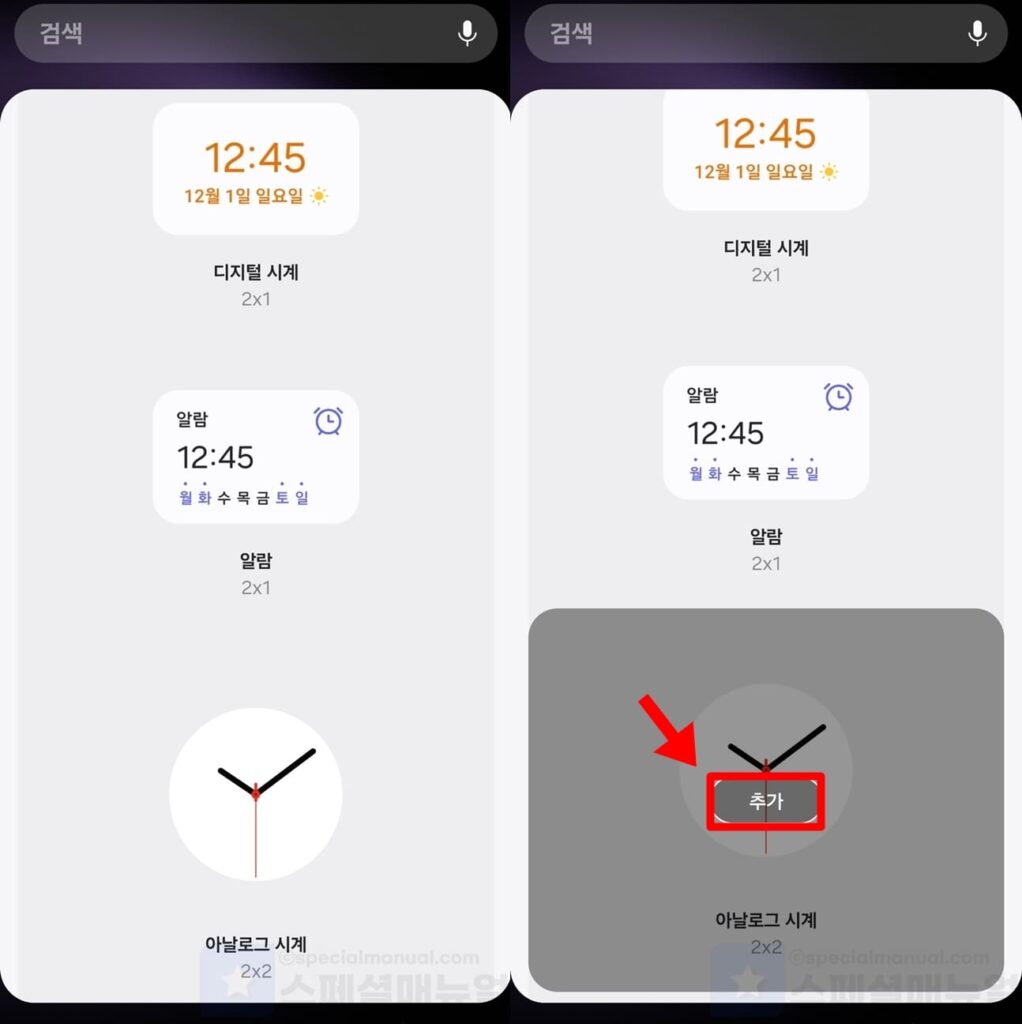
4. 배경화면에 설정하고 싶은 갤럭시 시계 위젯을 선택합니다.
5. 추가 버튼을 클릭합니다.
갤럭시 배경화면 시계 위젯의 종류는 총 4가지로 디지털 시계, 알람, 아날로그 시계, 듀얼 시계가 있습니다.
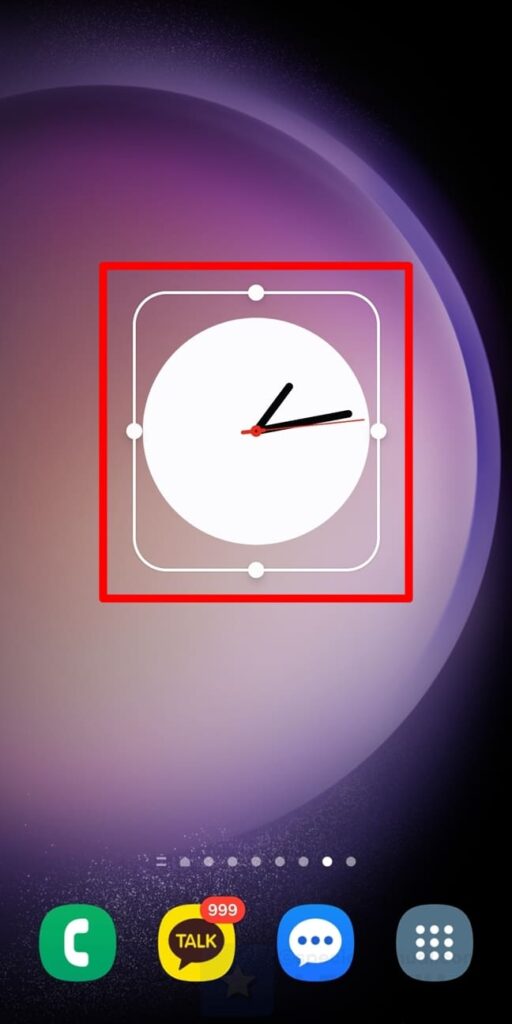
6. 추가된 배경화면 시계 위젯의 위치 및 크기를 변경합니다.
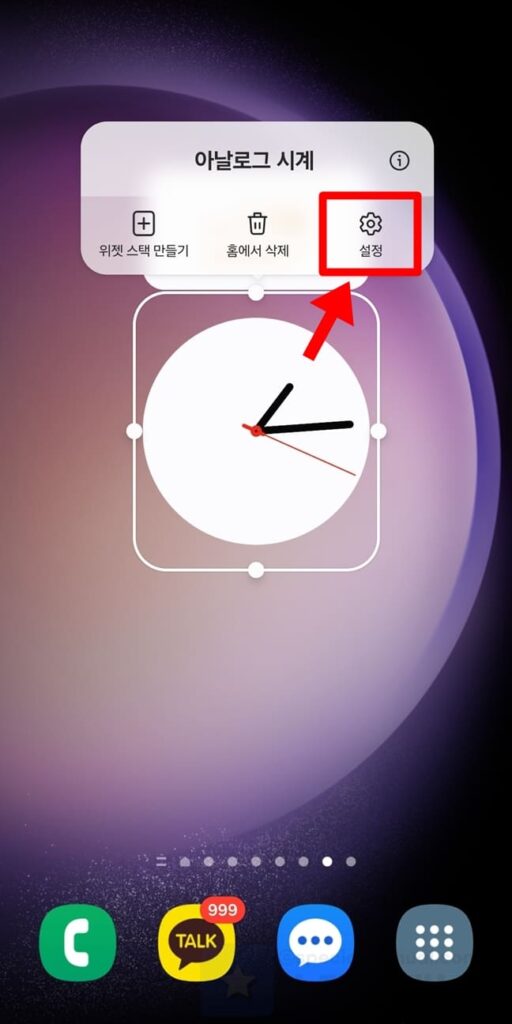
7. 갤럭시 시계 위젯을 터치 후 길게 누릅니다.
8. 설정을 클릭합니다.
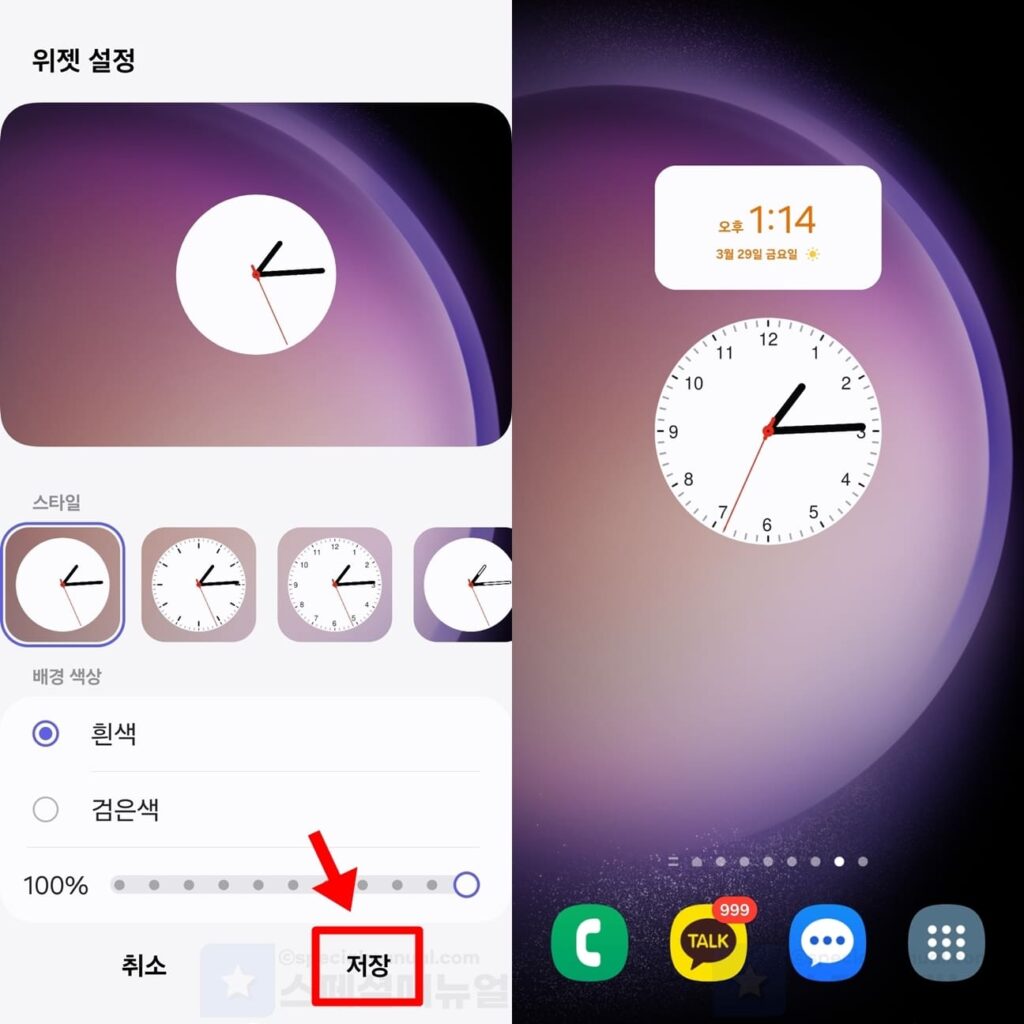
9. 갤럭시 시계 위젯 디자인을 변경합니다.
10. 저장 버튼을 클릭합니다.
11. 배경화면에 갤럭시 시계 위젯이 설정되었습니다.
갤럭시 시계의 스타일로 디자인을 변경할 수 있으며 배경 색상 및 크기 확대 %도 조절하여 변경해보세요.
여기까지 스페셜 매뉴얼에서는 갤럭시 시계 위젯 설정 방법 2가지를 소개드렸습니다. 이렇듯 잠금화면과 배경화면에 각각 원하는 디자인과 색상, 크기의 시계 위젯을 만들어서 사용할 수 있으니 편리하게 활용해보시길 바랍니다. 감사합니다.
